Maison >Tutoriel système >Linux >Guide d'installation du navigateur Microsoft Edge dans Ubuntu 20.04
Guide d'installation du navigateur Microsoft Edge dans Ubuntu 20.04
- WBOYWBOYWBOYWBOYWBOYWBOYWBOYWBOYWBOYWBOYWBOYWBOYWBavant
- 2024-01-04 19:24:471735parcourir
Microsoft Edge est un navigateur rapide, facile à utiliser et sécurisé conçu pour le Web moderne. Des versions de navigateur stables sont disponibles sur Windows, macOS, iOS et Android, tandis qu'un aperçu du développeur est disponible sur Linux. Edge vous permet de synchroniser vos favoris, votre historique et vos mots de passe sur tous vos appareils.
Edge est basé sur Chromium (le même projet open source utilisé par Google Chrome) et est compatible avec les extensions Chrome.
Cet article explique comment installer le navigateur Web Microsoft Edge sur Ubuntu 20.04. L'aperçu du développeur Edge n'inclut pas toutes les fonctionnalités et peut ne pas être suffisamment stable pour être utilisé comme navigateur principal.
Installer le navigateur Edge sur Ubuntu
Installer le navigateur Edge sur Ubuntu est un processus très simple. Nous activerons le référentiel Microsoft Edge à partir de la ligne de commande et utiliserons le package d'installation apt.
Mettez à jour l'index du package et installez les dépendances en exécutant les commandes suivantes en tant qu'utilisateur disposant des privilèges sudo :
linuxmi@linuxmi :~/www.linuxmi.com$ sudo apt update
linuxmi@linuxmi:~/www.linuxmi.com$ sudo apt install software-properties-common apt-transport-https wget
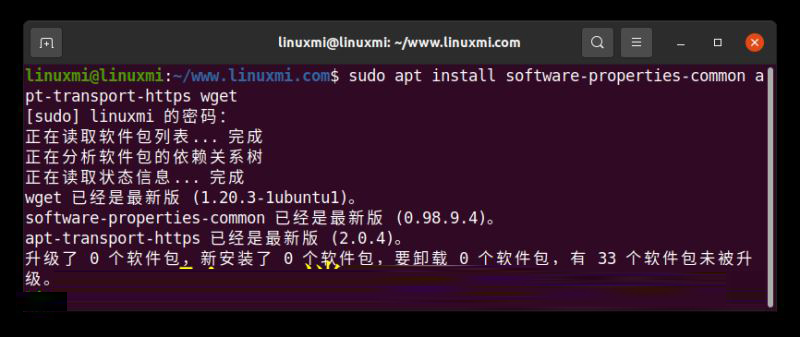
Importez la clé Microsoft GPG wget à l'aide de la commande suivante :
linuxmi@linuxmi :~/www.linuxmi.com$ wget -q https://packages.microsoft.com/keys/microsoft.asc -O- | sudo apt-key add –
Et activez le référentiel du navigateur Edge en tapant :
linuxmi@linuxmi :~/www.linuxmi.com$ sudo add-apt-repository « deb [arch=amd64] https://packages.microsoft.com/repos/edge stable main »
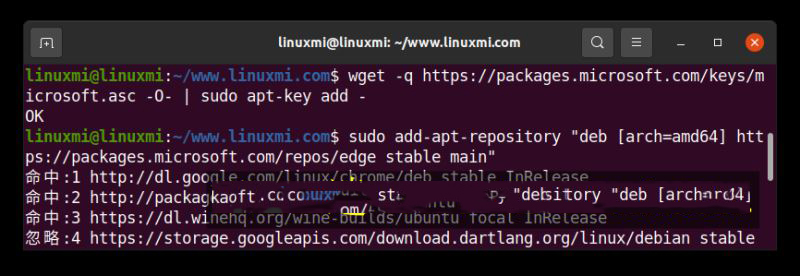
Une fois le référentiel APT activé, installez le package Edge :
linuxmi@linuxmi:~/www.linuxmi.com$ sudo apt install microsoft-edge-dev
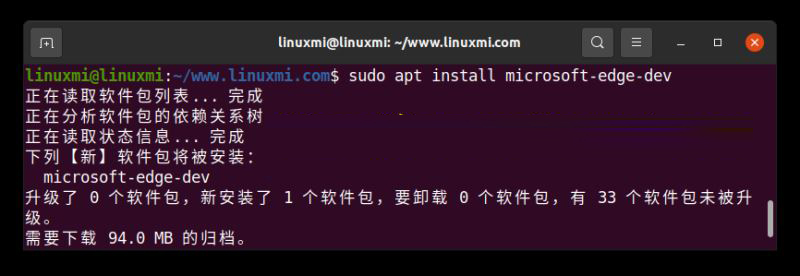
À ce stade, vous avez installé Edge sur votre système Ubuntu.
Lorsqu'une nouvelle version est publiée, les packages Edge peuvent être mis à jour via l'outil de mise à jour du logiciel standard du bureau ou en exécutant la commande suivante dans le terminal :
linuxmi@linuxmi :~/www.linuxmi.com$ sudo apt update
linuxmi@linuxmi :~/www.linuxmi.com$ sudo apt update
Lancez le navigateur Edge
Dans la barre de recherche d'activité, tapez « Edge » et cliquez sur l'icône pour lancer l'application :
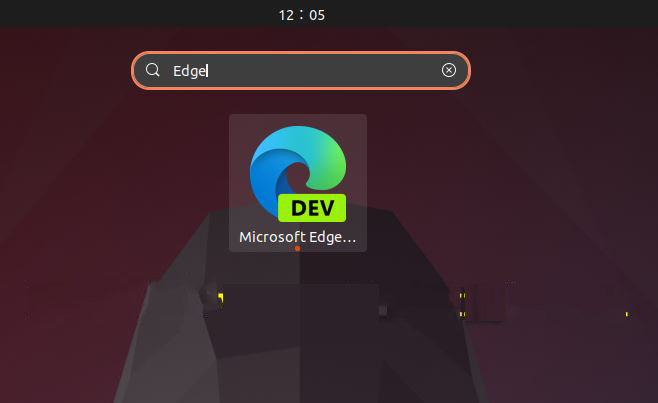
Vous pouvez également démarrer Edge à partir de la ligne de commande en entrant microsoft-edge.
Lorsque vous lancez le navigateur pour la première fois, une fenêtre semblable à la suivante apparaîtra :
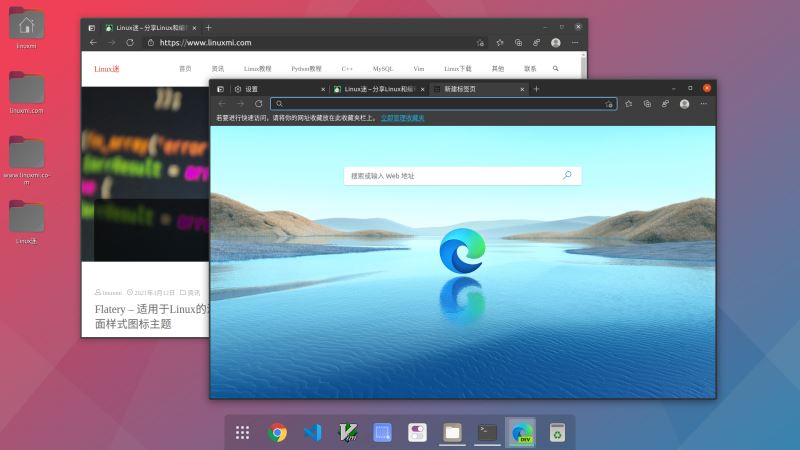
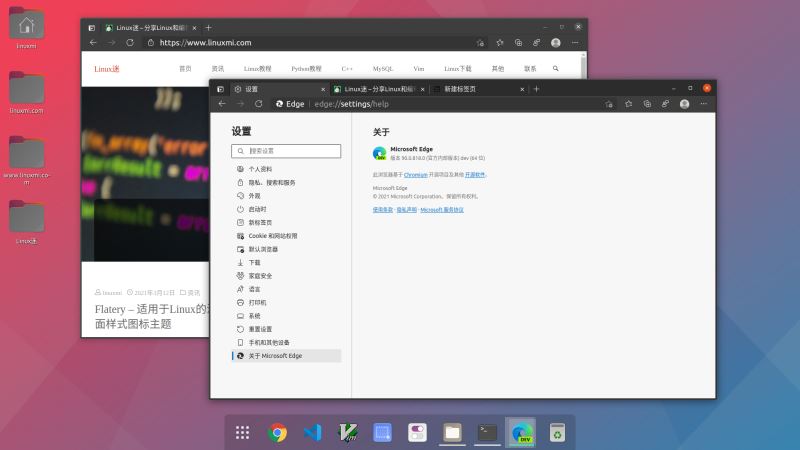
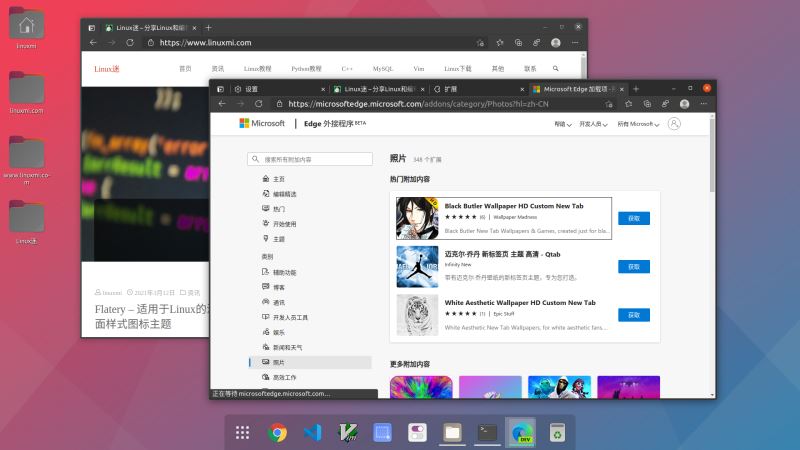
Ici, vous pouvez configurer un nouvel onglet, modifier les paramètres du navigateur et installer des modules complémentaires.
Résumé
Nous vous avons montré comment installer Microsoft Edge sur le bureau Ubuntu 20.04.
Si vous avez déjà utilisé un autre navigateur, tel que Chrome, Firefox, Chromium ou Opera, vous pouvez importer vos favoris et paramètres dans Edge.
Si vous avez des questions, veuillez laisser un commentaire ci-dessous.
Ce qui précède est le contenu détaillé de. pour plus d'informations, suivez d'autres articles connexes sur le site Web de PHP en chinois!
Articles Liés
Voir plus- Comment résoudre le problème du démarrage automatique du navigateur Edge au démarrage
- Le flash du navigateur Edge n'est pas une solution activée
- L'App Store du système Win11 a ajouté une option de téléchargement d'extension pour le navigateur Edge.
- Comment activer les pop-ups dans le navigateur Edge ? Tutoriel sur la configuration des fenêtres contextuelles du navigateur Edge
- Comparaison des fonctionnalités et des différences entre le navigateur Edge et ie

